MS Outlook proqramını açmağa cəhd edərkən, siz bəzən fayl üçün göstərilən yolun etibarlı olmadığını bildirən xəta ala bilərsiniz. Bu yazıda bu problemi həll etməyin dörd təsirli yolunu sadaladıq.
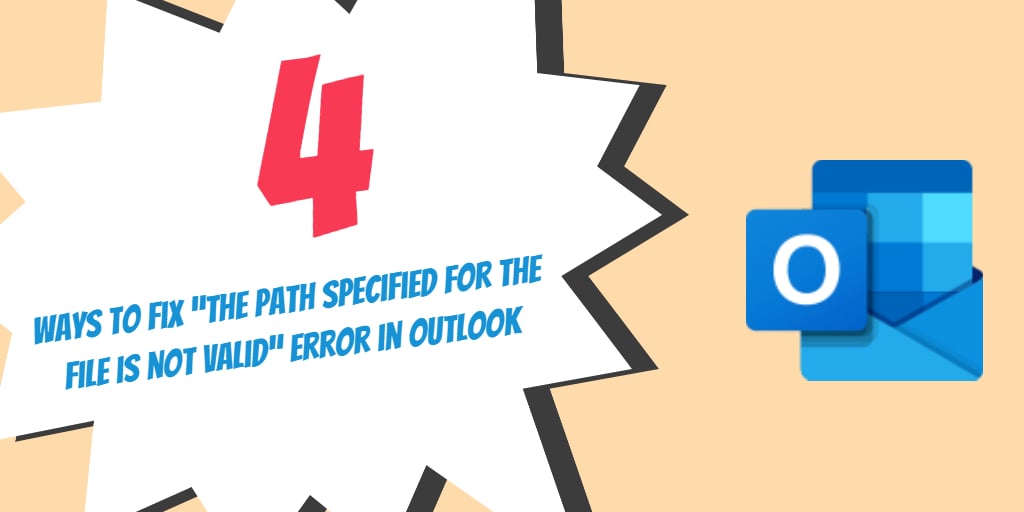
Most Təcrübəli Outlook istifadəçiləri Outlookun bütün məlumatlarını Exchange backend olmadan istifadə etdikdə PST faylında saxladığını bilirlər. Bu, adətən POP3 protokolundan istifadə edərək Gmail və ya Yahoo Mail-ə daxil olduğumuz zaman baş verir. Bəzi hallarda, əsas PST faylı səhvən köçürülə bilər və ya məlumat faylı zədələnə bilər. Daha sonra Outlook proqramını işə salmağa çalışdığınız zaman bu, fayl üçün göstərilən yolun etibarlı olmadığını bildirən xəta mesajı ilə nəticələnə bilər. Problemi düzəltməyin dörd təsirli yoluna baxaq.
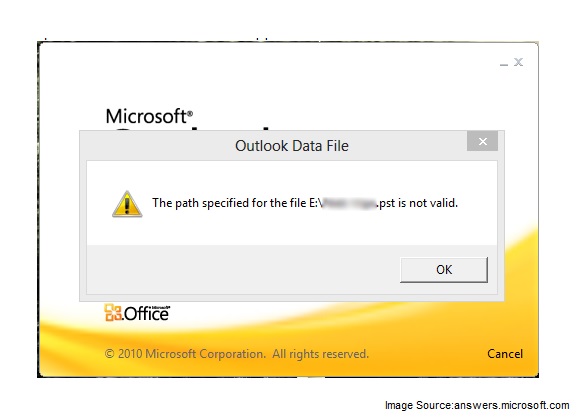
#1. PST faylının yolunu yoxlayın və lazım olduqda onu düzəldin
Çalışdığınız Outlook masa üstü müştərisinin versiyasından asılı olaraq, PST məlumat faylı müxtəlif yerlərdə ola bilər. Kimə məlumat faylını tapın, aşağıda sadalanan addımları izləyin
- Ci Windows Axtarış Paneli (Run Box) daxil edin İdarəetmə Paneli
- Başlayın İdarəetmə Paneli tətbiq edin və daxil edin poçt ci axtarış qutu
- Basın poçt başlamaq üçün Poçt Quraşdırma - Outlook ekran
- İndi basın Data faylları və vurdu Faylın Yerini Açın seçimi
- PST faylının müəyyən edilmiş yerdə olub olmadığını yoxlayın və ya köçürülüb.
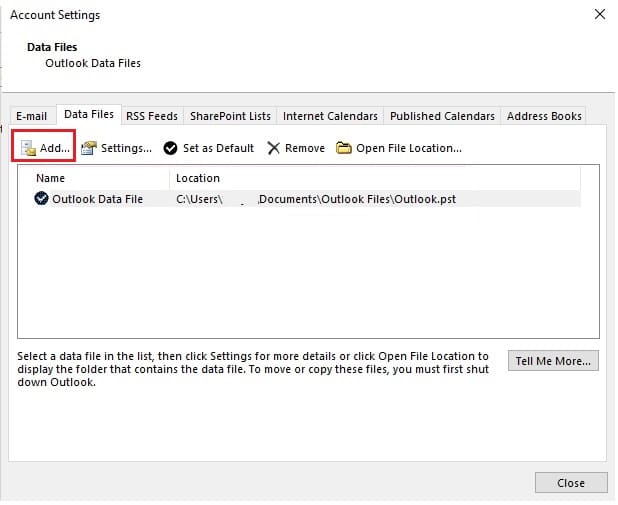 Fayl varsa, növbəti sadalanan həll yoluna keçin. Fayl orada olmadıqda, faylı tapmaq üçün Windows Axtarış funksiyasından istifadə edə bilərsiniz. PST faylını tapa bilirsinizsə, sadəcə onu kopyalayın və orijinal yerinə yapışdırın və restart Outlook tətbiqi.
Fayl varsa, növbəti sadalanan həll yoluna keçin. Fayl orada olmadıqda, faylı tapmaq üçün Windows Axtarış funksiyasından istifadə edə bilərsiniz. PST faylını tapa bilirsinizsə, sadəcə onu kopyalayın və orijinal yerinə yapışdırın və restart Outlook tətbiqi.#2. Fayl yolu düzgün olduğu halda PST faylının məzmununu bərpa edin
PST-ni göstərilən yolda tapa bilsəniz, PST məlumat faylının zədələnməsi ehtimalı böyükdür. Problemi həll etmək üçün, kimi nəhəng bərpa proqramından istifadə edərək, zədələnmiş PST faylının məzmununu bərpa etməlisiniz. DataNumen Outlook Repair. Bərpa prosesi başa çatdıqdan sonra orijinal faylın ehtiyat nüsxəsini çıxarın, sonra onu bərpa edilmiş PST faylı ilə əvəz edin.

#3. Yeni Outlook Profili yaradın
PST faylını bərpa etdikdən sonra belə, hələ də etibarsız yol xətası mesajı alırsınızsa, yeni Outlook profili yaratmağı düşünməlisiniz. Bunun üçün sadəcə olaraq sadalanan addımları yerinə yetirin Microsoft dəstək saytı. Yeni profil yaradıldıqdan sonra Outlook yolunu əl ilə qurun.
#4. Əvvəlki iş vəziyyətinə qayıtmaq üçün Sistemin Bərpası Xüsusiyyətini işə salın
Bəzi qəribə hallar ola bilər ki, yuxarıda sadalanan bütün addımları sınadıqdan sonra yenə də eyni səhvlə üzləşə bilərsiniz. Belə bir ssenaridə, siz işə salmalısınız Sistem bərpa Windows əməliyyat sisteminizdə mövcud olan xüsusiyyət və sistemi Outlook-un heç bir problem olmadan işlədiyi tarixə qaytarın. Qeyd etmək vacibdir ki, Sistem Bərpasını həyata keçirdiyiniz zaman bərpa nöqtəsi tarixindən sonra quraşdırılmış bütün proqramlar silinəcəkdir.

Nə üçün ziyarətçilər hələ də bu şeyin şəbəkədə əlçatan olduğu halda xəbər qəzetlərini oxumaq üçün istifadə edirlər?
qadın paltarları
Başqa saytlarda e-kitab və ya qonaq müəllifliyi yaratmaq barədə heç düşünmüsünüzmü? Müzakirə etdiyiniz eyni fikirlərə əsaslanan blogum var və həqiqətən də bəzi hekayələri/məlumatları paylaşmağınızı istərdim. Bilirəm ki, ziyarətçilərim sizin işinizdən zövq alacaqlar. Hətta uzaqdan maraqlanırsınızsa, mənə e-poçt göndərin.
Hansı blog sistemində işlədiyinizi bilmək maraqlıdır?
Ən son bloqumda bəzi kiçik təhlükəsizlik problemləri ilə qarşılaşıram və daha qorunan bir şey tapmaq istərdim.
Tövsiyəniz varmı?